
Smart Switch vs Google Backup : quel est le meilleur choix ?

Il existe deux applications de migration de données bien connues : Samsung Smart Switch et Google Backup. Elles permettent toutes deux de transférer des données d'un téléphone à un autre , mais chacune possède des fonctionnalités et des avantages uniques. Cet article compare les fonctionnalités, les performances et les recommandations de Smart Switch et de Google Backup afin d'aider les utilisateurs à choisir la solution de migration de données optimale.
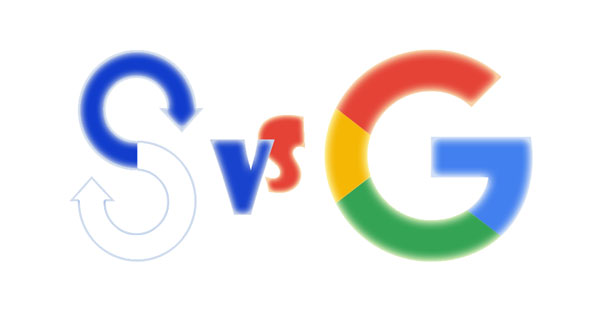
Samsung Electronics propose un outil de migration de données appelé Samsung Smart Switch, qui facilite le transfert des données privées des appareils obsolètes vers les smartphones Samsung les plus récents . Cet outil permet de transférer contacts, messages, journaux d'appels, photos, vidéos, musique, événements d'agenda, données d'applications et bien plus encore depuis les téléphones Android , iOS , et même Windows ou BlackBerry. Les utilisateurs peuvent transférer leurs données via des périphériques de stockage externes, des câbles USB ou des réseaux sans fil. Pour une gestion des données encore plus flexible, Smart Switch intègre également une fonctionnalité de sauvegarde et de restauration. Cette fonctionnalité permet de sauvegarder les données de son téléphone sur un ordinateur ou de les restaurer d'un ordinateur vers un téléphone.

Google Backup est un service fourni par Google pour aider les utilisateurs à protéger et synchroniser leurs données. Grâce à ce service, les utilisateurs peuvent sauvegarder les paramètres de leur appareil, les données de leurs applications, leurs contacts, leurs événements d'agenda, leurs photos et leurs vidéos sur Google Cloud. Ainsi, même en cas de perte ou de dommage de leur appareil, ils peuvent récupérer ces données depuis n'importe quel nouvel appareil via leur compte Google. De plus, Google Backup est étroitement intégré à d'autres services Google, tels que Google Drive , offrant ainsi une solution complète de gestion des données.

En conclusion, Smart Switch et Google Backup sont deux programmes de migration de données, mais leur fonctionnement et leurs fonctionnalités diffèrent. Smart Switch est une solution proposée par un fabricant de téléphones pour aider les consommateurs à transférer des données entre téléphones. Cependant, dans le cadre de ses services cloud, Google Backup permet aux utilisateurs de sauvegarder les données de leurs téléphones sur Google Cloud et de les restaurer ultérieurement.
Smart Switch et Google Backup diffèrent également dans les types et formats de fichiers qu'ils prennent en charge.
Signets, Calendrier, Contacts, Messages (SMS/MMS), Musique, Notes, Photos, Vidéos, Paramètres d'alarme, Documents (PPT, XLS, DOC, PDF), Applications (Liste).
Contacts, Historique des appels, SMS, MMS, Photos, Vidéos, Paramètres de l'appareil, E-mails, Calendrier, Notes.
Côté compatibilité, Smart Switch permet généralement la migration de données entre appareils de la même marque ou du même système d'exploitation. En revanche, Google Backup est plus compatible avec la quasi-totalité des smartphones, à condition d'être connecté à un compte Google. Examinons plus en détail les différentes variantes :
Galaxy/ Android : Android OS 5.0 ou versions ultérieures.
iOS : iOS 5.0 ou versions ultérieures. En Wi-Fi, Smart Switch est compatible avec iOS 12 ou versions ultérieures.
PC Windows : système d’exploitation Windows 10 ou versions ultérieures.
MAC : Mac OS X 10.9 ou versions ultérieures.
Android : Android 6.0 ou supérieur.
Google Drive, Google Photos et Google One : Android 6.0 et iOS 14, iOS 15 ou version ultérieure.
Il existe différentes méthodes pour utiliser Samsung Smart Switch et Google Backup. Voici les étapes à suivre pour transférer des données avec Samsung Smart Switch et Google Backup :
Étape 1. Sur vos appareils, commencez par télécharger et installer l'application Samsung Smart Switch. Elle est disponible sur l'App Store pour les appareils iOS et sur le Google Play Store pour les smartphones Android .
Étape 2. Lancez l’application Smart Switch sur les deux téléphones.
Étape 3. Sur le nouveau téléphone (celui vers lequel vous souhaitez transférer des données), sélectionnez l'option « Recevoir des données » sur l'écran principal de l'application Smart Switch. Sur l'ancien téléphone (celui depuis lequel vous souhaitez transférer des données), sélectionnez « Envoyer des données ».

Étape 4. Selon vos préférences et la compatibilité de vos appareils, vous pouvez connecter les téléphones en utilisant l'une des méthodes suivantes : sans fil ou câble.
Étape 5. Une fois les téléphones connectés, des options s'afficheront pour sélectionner les types de données à transférer. Vous pouvez généralement transférer des contacts, des messages, des photos, des vidéos, de la musique, des documents, etc. Sélectionnez les données à transférer et cliquez sur « Suivant ».

Étape 6. Le nouvel appareil commencera à recevoir des données. Veuillez patienter jusqu'à la fin du transfert. La durée du transfert varie en fonction du volume de données transférées.
Étape 1. Ouvrez l'application « Paramètres » sur votre nouveau téléphone, puis sélectionnez « Paramètres système » et « Google ». Saisissez votre adresse e-mail et votre mot de passe Google pour accéder à votre compte Google.

Étape 2. Pour sauvegarder les données de votre ancien téléphone sur votre compte Google, accédez au menu Google et cliquez sur « Sauvegarder ». Sélectionnez ensuite « Sauvegarder maintenant ».
Étape 3. Sur votre ancien téléphone, accédez à l'application « Paramètres », puis à « Paramètres système », puis à « Google ». Sélectionnez ensuite « Configurer et restaurer » et choisissez « Configurer un appareil à proximité ».

Étape 4. Lorsque vous appuyez sur le bouton « Suivant », le téléphone commence à rechercher automatiquement les appareils à proximité. Il peut même utiliser le Bluetooth et le Wi-Fi pendant ce processus.
Étape 5. Choisissez le nom de l'appareil cible et précisez le type de données à récupérer depuis la sauvegarde Google précédente. Appuyez ensuite sur le bouton « Restaurer » pour transférer et restaurer les données de votre dernière sauvegarde sur l'appareil Android concerné.
Google Backup et Samsung Smart Switch sont d'excellents outils pour la migration et la sauvegarde de données, mais chacun présente ses propres avantages et inconvénients. Dans cette partie, nous analyserons en détail les avantages et les inconvénients de chaque outil. Les utilisateurs pourront ainsi comprendre en détail les différentes options qui s'offrent à eux pour répondre à leurs besoins de transfert de données, en évaluant leurs avantages et leurs inconvénients.
Avantages :
Inconvénients :
Avantages :
Inconvénients :
Si ni Samsung Smart Switch ni Google Backup ne répondent à vos besoins, vous pourriez envisager d'essayer Coolmuster Mobile Transfer . Cet outil sophistiqué permet de transférer facilement les données de votre téléphone entre différentes plateformes, notamment Android vers Android , Android vers iOS et iOS vers iOS . Il facilite le transfert de divers types de données, comme les photos, les vidéos, la musique, les contacts, les SMS, les événements de calendrier, les notes, etc., simplifiant ainsi votre migration de données.
Principales caractéristiques de Coolmuster Mobile Transfer
Voici comment utiliser Coolmuster Mobile Transfer pour transférer des données :
01 À l'ouverture de l'application, vous serez accueilli par l'interface de démarrage.
02 Veuillez connecter votre téléphone à l'ordinateur à l'aide d'un câble de données. Une fois la connexion établie, l'interface ci-dessous s'affichera. Assurez-vous que l'ancien appareil Android est positionné comme source ; sinon, cliquez sur « Inverser » pour inverser la position des téléphones.

03 Sélectionnez les données que vous souhaitez transférer, puis cliquez sur le bouton « Démarrer la copie » pour lancer le processus de transfert.

Voici le guide vidéo (d'une durée d'environ 2 minutes) :
La comparaison entre Smart Switch et Google Backup montre que chacun présente des avantages et des inconvénients, et permet de choisir la solution la plus adaptée à ses besoins et à sa situation. Si une migration rapide des données est nécessaire et que les téléphones sont de la même marque ou du même système d'exploitation, Smart Switch est une excellente option.
En revanche, si la sécurité et l'universalité des données sont importantes et que des durées de sauvegarde plus longues sont acceptables, Google Backup est un choix judicieux. De plus, l'utilisation de technologies tierces telles que Coolmuster Mobile Transfer peut répondre à des besoins spécifiques.
Articles connexes:
Comment récupérer des fichiers supprimés définitivement de Google Drive (mise à jour 2025)
Restaurer des SMS depuis Google Drive : conseils d'experts pour la récupération de messages





